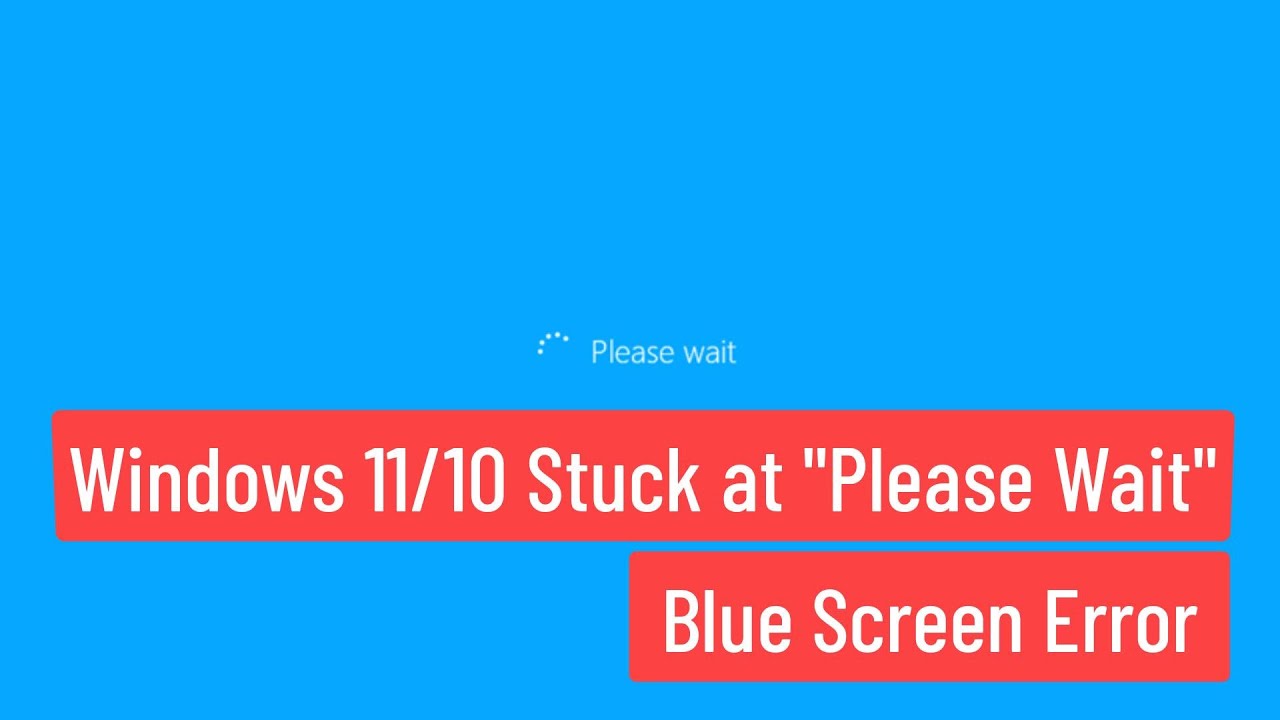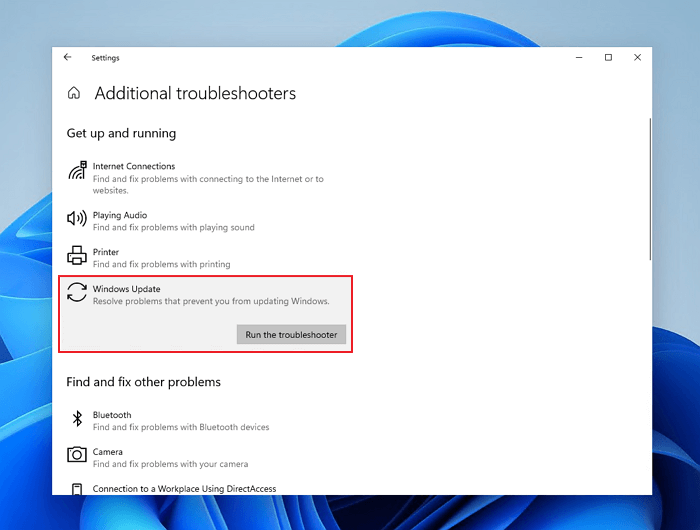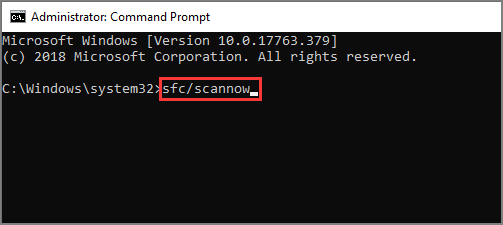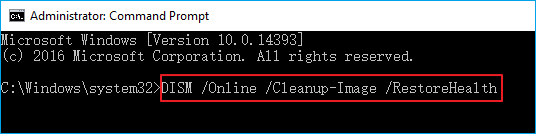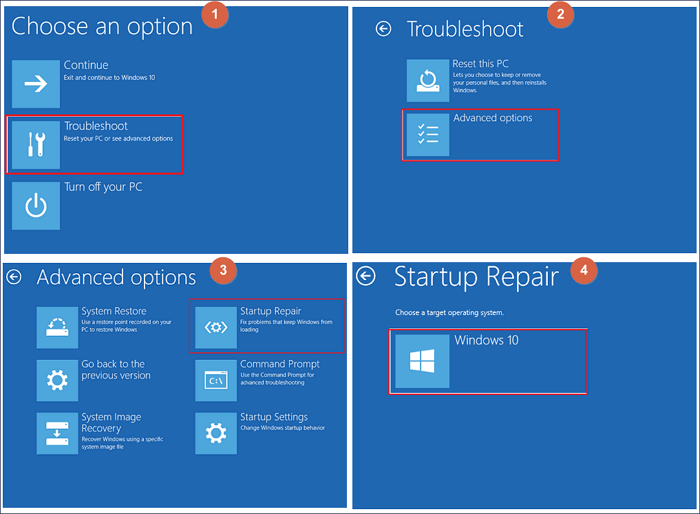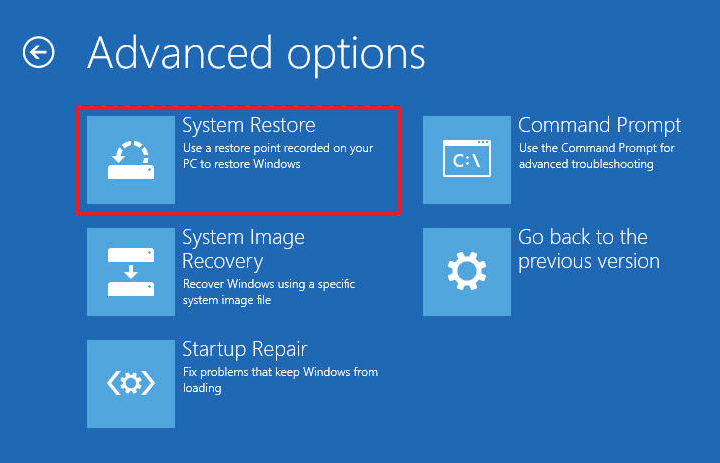Il tuo computer Windows è bloccato sulla schermata "Attendere"? Non preoccuparti più! Questo errore può verificarsi per vari motivi, come file di sistema danneggiati, incompatibilità con applicazioni di terze parti, problemi di aggiornamento di Windows o persino malfunzionamenti hardware. Questa guida spiegherà come risolvere questo fastidioso problema.
Analizzeremo nel dettaglio il problema, analizzeremo le possibili cause e ti forniremo 6 soluzioni eccellenti per risolverlo definitivamente. Che tu utilizzi Windows 10 o la versione più recente di Windows 11, le nostre soluzioni sono progettate per aiutarti a risolvere questo problema.
Prima di entrare nei dettagli, puoi scollegare i dispositivi periferici non necessari, il che può spesso rivelarsi una soluzione rapida per una riparazione.
🌟Recupera i dati dal PC Windows bloccato con il software di recupero
Rimanere bloccati nella pagina "Attendi", può essere fastidioso e sollevare preoccupazioni sulla sicurezza dei dati. È qui che entra in gioco EaseUS Data Recovery Wizard Pro. Questo sofisticato programma di recupero dati è il partner affidabile per gestire un PC Windows bloccato.
Quando il tuo computer Windows non si avvia, magari a causa dell'errore "Attendere Prego", potresti temere che i tuoi dati non siano disponibili o siano andati persi. Tuttavia, potresti recuperare i file da un computer che non si accende facilmente con EaseUS Data Recovery Wizard Pro. Esploriamo alcune delle funzionalità principali di questo software e scopriamo come recuperare i file cancellati.
- ✅ Recupera i dati da un SSD che non si avvia. Il software di recupero dati EaseUS può aiutarti a creare una chiavetta USB avviabile per eseguire il recupero dei dati.
- ✅Tra le sue numerose funzioni c'è anche il supporto al recupero dati da dischi rigidi, SSD, unità USB, dischi rigidi esterni, schede SD e molto altro.
- ✅Questo programma può recuperare i dati quando si verificano aggiornamenti di Windows bloccati al 100%, crash del sistema, virus ed errori "Attendere prego".
Puoi proteggere e ripristinare facilmente le tue informazioni cruciali con EaseUS Data Recovery Wizard Pro:
Passaggio 1. Creare un disco avviabile
Avvia EaseUS Data Recovery Wizard, seleziona "PC in crash" e fai clic su "Vai a recuperare".
Seleziona una chiavetta USB vuota per creare l'unità avviabile e fai clic su "Crea".
⚠️N.B. Quando crei un disco avviabile, EaseUS Data Recovery Wizard cancellerà tutti i dati salvati nell'unità USB. Esegui prima il backup dei dati importanti.
Passaggio 2. Avviare il computer dalla chiavetta USB avviabile
Collega il disco di avvio al PC che non si avvia e modifica la sequenza di avvio del computer nel BIOS. Per la maggior parte degli utenti, funziona bene quando riavviano il computer e premono contemporaneamente F2 per accedere al BIOS.
Imposta per avviare il PC da "Dispositivi rimovibili" (disco USB avviabile) oltre il disco rigido. Premi "F10" per salvare e uscire.
Passaggio 3. Recuperare dati da un sistema/PC in crash
Dopo l'avvio dal disco avviabile di EaseUS Data Recovery Wizard, seleziona l'unità che desideri scansionare per trovare tutti i file persi. Visualizza l'anteprima e recupera i file necessari in un luogo sicuro.
💡Suggerimento: Puoi ripristinare i dati sui dischi locali, sui dischi rigidi esterni e anche sul cloud storage.
Come risolvere Windows è bloccato sulla schermata "Attendere" [6 modi]
L'errore "Please Wait" sul tuo PC Windows potrebbe essere fastidioso. Ma non preoccuparti: ti abbiamo illustrato diverse soluzioni pratiche a questo problema. Prima di passare ai rimedi, è fondamentale capire come avviare il computer in modalità provvisoria, poiché questo è spesso il primo passo per la risoluzione dei problemi.
Seguire i passaggi sottostanti:
Passaggio 1. Premi Win+X e seleziona "Arresta o disconnetti".
Passaggio 2. Tieni premuto Maiusc e fare clic su "Riavvia" per avviare Ambiente ripristino Windows.
Passaggio 3. Una volta entrato in WinRE, seleziona Risoluzione dei problemi > Avanzate > Impostazioni di avvio > Riavvia.
Passaggio 4. Dopo l'avvio, accedi alla modalità provvisoria premendo F4, F5 o F6 per le impostazioni corrispondenti.
Nel seguente brano forniremo un tutorial dettagliato a riguardo:
Come avviare Windows 11 in modalità provvisoria [in 6 modi comprovati] - EaseUS
Mi chiedevo come avviare Windows 11 in modalità provvisoria. Non preoccuparti più: questo articolo ti aiuterà con diversi metodi. Scopri di più >>
Dopo aver imparato come avviare Windows in modalità provvisoria, puoi procedere con i sei metodi seguenti:
Prima di iniziare le riparazioni, abbiamo creato una videolezione per guidarti attraverso i passaggi. Puoi guardarla qui per comprendere meglio i processi necessari. Di seguito sono riportati alcuni suggerimenti essenziali tratti dal video.
- 00:33 Diagnosi del PC
- 01:43 Preparazione alla riparazione automatica
- 06:05 Riavvia il PC
Correzione 1. Eseguire lo strumento di risoluzione dei problemi di Windows Update
Se il sistema si blocca sul messaggio "Attendere", potrebbe essere dovuto a conflitti causati dagli aggiornamenti di Windows. Questo problema può essere risolto utilizzando lo strumento di risoluzione dei problemi di Windows Update; segui i passaggi seguenti:
Passaggio 1. Seleziona "Impostazioni" dal menu Start.
Passaggio 2. Nelle Impostazioni, seleziona "Aggiornamento e sicurezza".
Passaggio 3. Dal riquadro di sinistra, seleziona "Risoluzione dei problemi".
Passaggio 4. Scorri verso il basso fino a "Windows Update" e clicca. Quindi, seleziona "Esegui lo strumento di risoluzione dei problemi".
![eseguire lo strumento di risoluzione dei problemi di Windows Update]()
Passaggio 5. Lo strumento di risoluzione dei problemi di Windows Update individuerà e risolverà i problemi. Seguire le istruzioni visualizzate sullo schermo.
Passaggio 6. Al termine della risoluzione dei problemi, riavvia il PC. Se la risoluzione dei problemi di Windows Update non funziona, controlla il seguente passaggio per risolvere il problema:
Correzione 2. Disabilitare i servizi di Windows
Alcuni servizi Windows potrebbero occasionalmente causare l'errore "Attendi". Ti guideremo passo dopo passo nella disattivazione di questi servizi con semplici passaggi:
Passaggio 1. Apri Esegui premendo contemporaneamente Windows + "R".
Passaggio 2. Digita "services. msc" in Esegui e premi Invio o "OK". Si apre la Configurazione di sistema.
Passaggio 3. Apri Configurazione di sistema e seleziona "Servizi".
Passaggio 4. Seleziona "disabilitato" dal tipo di avvio.
Passaggio 5. Salva le modifiche facendo clic su "Applica" e "OK".
![disabilitare il servizio Windows]()
Passaggio 6. Per rendere effettive le modifiche, riavvia il PC.
Condividi questa pagina sui social media per consentire ai tuoi amici e colleghi di trarre vantaggio da questi metodi.
Correzione 3. Eseguire DISM, SFC e CHKDSK
La causa del problema potrebbe essere un file di sistema danneggiato; di seguito ti mostreremo come risolvere il problema seguendo questi passaggi:
Passaggio 1. Cerca "cmd" su Windows, fai clic con il pulsante destro del mouse su "Prompt dei comandi" e scegli "Esegui come amministratore".
![esegui cmd come amministratore]()
Passaggio 2. Digita sfc /scannow e premi Invio al prompt dei comandi. Attendere che la scansione termini.
![esegui SFC scannow]()
Passaggio 3. Dopo la scansione SFC, premi Invio per DISM /Online /Cleanup-Image /RestoreHealth per eseguire il comando DISM .
![immettere il comando DISM]()
Passaggio 4. Digita "chkdsk /f" e premi Invio. Si desidera pianificare la scansione per il prossimo riavvio? Riavvia il PC dopo aver digitato "Y" per "Sì".
Passaggio 5. Queste scansioni potrebbero richiedere un po' di tempo. Siate pazienti fino al completamento.
Passaggio 6. Dopo la scansione, riavvia il PC.
Correzione 4. Eseguire la riparazione all'avvio di Windows
Ripristino all'avvio di Windows ripara automaticamente gli errori che impediscono il corretto avvio di Windows. Seguire i passaggi seguenti per risolvere il problema della schermata di attesa:
Passaggio 1. Riavvia il computer quando si inserisce un'unità flash USB o un DVD di installazione di Windows.
Passaggio 2. Durante l'avvio, premi il tasto del menu di avvio (in genere F2, F12 o Canc). Scegli il supporto di avvio.
Passaggio 3. Scegli la lingua e fai clic su "Avanti".
Passaggio 4. Nella finestra di installazione, fai clic su "Ripara il computer".
Passaggio 5. In Opzioni avanzate, seleziona "Risoluzione dei problemi".
Passaggio 6. Fai clic su "Ripristino all'avvio" e segui le istruzioni visualizzate sullo schermo per correggere l'avvio di Windows.
![seleziona riparazione avviamento]()
Passaggio 7. Riavviare il PC dopo la riparazione.
Correzione 5. Ripristino configurazione di sistema di Windows
Se recenti modifiche al sistema, come l'installazione di software, hanno causato l'errore "Attendi", eseguire un ripristino del sistema potrebbe essere d'aiuto. Ti aiuteremo a ripristinare il sistema operativo Windows:
Passaggio 1. Avvia il computer in modalità WinRE . Accedi a "Ripristino configurazione di sistema" in Risoluzione dei problemi > Opzioni avanzate.
![seleziona ripristino configurazione di sistema]()
Passaggio 2. Accedi utilizzando l'ID utente e la password preferiti.
Passaggio 3. Seleziona il punto di ripristino del sistema generato in precedenza, segui le istruzioni e attendere.
Correzione 6. Reimposta questo PC
Se tutto il resto fallisce, ripristinare il PC alle impostazioni di fabbrica potrebbe aiutare a risolvere i problemi persistenti. Segui i passaggi seguenti:
Passaggio 1. Seleziona l'icona "Impostazioni" a forma di ingranaggio da "Start".
Passaggio 2. Apri Impostazioni e seleziona "Aggiornamento e sicurezza".
Passaggio 3. In Aggiornamento e sicurezza, fai clic su "Ripristino" dal menu a sinistra.
Passaggio 4. Seleziona "Inizia" in "Reimposta questo PC". Avrai due opzioni:
- Mantieni i miei file : reinstalla Windows 10/11 senza eliminare i tuoi dati.
- Rimuovi tutto : elimina tutti i dati e reinstalla Windows.
![reimposta questo PC]()
Passaggio 5. A seconda della tua decisione, appariranno delle richieste. Leggile attentamente e seguile.
Passaggio 6. Il PC si riavvierà una volta confermate le scelte. Potrebbe volerci un po' di tempo, sii paziente.
Passaggio 7. Dopo il ripristino, è necessario configurare nuovamente Windows, esattamente come quando hai acquistato il PC.
Se ritieni che questo articolo possa essere utile, condividilo sui social media per far sapere al pubblico come risolvere il problema di Windows bloccata sulla schermata "attendere".
Conclusione
Quando Windows bloccato su Attendi Prego, l'esperienza può essere spiacevole, ma con i 6 principali approcci presentati in questo tutorial, hai diverse opzioni. Queste tecniche coprono diverse cause di blocco di Windows e le relative soluzioni, che vanno dall'esecuzione dello strumento di risoluzione dei problemi di Windows Update al ripristino completo del sistema. Inoltre, se hai perso dati a causa di questo problema, EaseUS Data Recovery Wizard Pro offre una soluzione affidabile per il recupero dei dati, anche su PC non avviabili.
Domande frequenti su Windows 10/11 Windows bloccato su "Attendi"
Di seguito sono riportate alcune delle domande più comuni che le persone pongono in merito alla schermata di attesa sul dispositivo:
1. Quanto tempo devo aspettare affinché Windows Ready si blocchi?
La durata del problema dipende dalla sua gravità. Spesso si consiglia di attendere 30 minuti. Se il problema persiste, è possibile utilizzare le procedure di risoluzione dei problemi descritte in questo tutorial.
2. Come posso risolvere il problema della schermata di benvenuto bloccata di Windows 11?
Per riparare una schermata di benvenuto di Windows 11 bloccata, forzare il riavvio, avviare in modalità provvisoria, creare un nuovo profilo utente, aggiornare o ripristinare il driver oppure eseguire un Ripristino configurazione di sistema. Se tutto il resto fallisce, valuta la possibilità di riparare l'installazione di Windows.
3. Perché il mio computer si blocca durante il caricamento dopo l'aggiornamento di Windows?
Se il computer si blocca durante un aggiornamento di Windows, potrebbe essere dovuto a dati danneggiati o problemi di programma. Puoi provare a forzare il riavvio, a entrare in modalità provvisoria o a utilizzare Ripristino configurazione di sistema per risolvere il problema.
4. Se il sistema Windows si blocca, perderò i dati?
Risolvere il problema Windows bloccato sulla schermata "Attendere" utilizzando le procedure appropriate riduce al minimo la perdita di dati. Tuttavia, prima di provare qualsiasi modifica, è sempre consigliabile eseguire il backup dei dati cruciali. Se necessario, EaseUS Data Recovery Wizard Pro può aiutare a recuperare i dati persi.